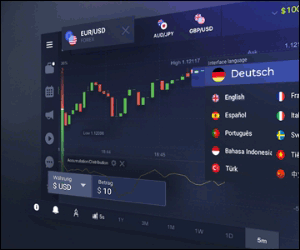So melden Sie sich an und bestätigen Ihr Konto bei IQ Option

eea countries
Klicken Sie auf „Anmelden“. Das Anmeldeformular wird angezeigt.

Geben Sie Ihre E-Mail-Adresse und Ihr Passwort ein , mit denen Sie sich bei Ihrem Konto angemeldet haben, und klicken Sie auf „Anmelden“

. Nach erfolgreicher Anmeldung wird die Seite unten angezeigt. Klicken Sie auf „Jetzt handeln“, um mit dem Handel zu beginnen.

Jetzt können Sie mit dem Handel beginnen. Sie haben ein Demokonto im Wert von 10.000 US-Dollar und können nach der Einzahlung auch auf einem echten Konto handeln.

Sie können sich auch mit Ihrem persönlichen Facebook-Konto auf der Website anmelden, indem Sie auf den Facebook-Button klicken.
1. Klicken Sie auf die Facebook-Schaltfläche

. 2. Das Facebook-Anmeldefenster wird geöffnet. Dort müssen Sie Ihre E-Mail-Adresse eingeben, mit der Sie sich bei Facebook registriert haben.
3. Geben Sie das Passwort Ihres Facebook-Kontos ein . 4. Klicken Sie einmal
auf „Anmelden“.

Sie haben auf die Schaltfläche „Anmelden“ geklickt. IQ Option fordert Zugriff auf: Ihren Namen, Ihr Profilbild und Ihre E-Mail-Adresse. Klicken Sie auf Weiter...

Danach werden Sie automatisch zur IQ Option-Plattform weitergeleitet.
1. Für die Autorisierung über Ihr Google-Konto müssen Sie auf den Google-Button klicken.

2. Geben Sie dann im neuen Fenster, das sich öffnet, Ihre Telefonnummer oder E-Mail-Adresse ein und klicken Sie auf „Weiter“. Das System öffnet ein Fenster, Sie werden nach dem Passwort für Ihr Google-Konto gefragt.

3. Geben Sie anschließend das Passwort für Ihr Google-Konto ein und klicken Sie auf „Weiter“.

Befolgen Sie anschließend die Anweisungen, die der Dienst an Ihre E-Mail-Adresse sendet. Sie werden zu Ihrem persönlichen IQ Option-Konto weitergeleitet.
Wenn Sie die Webversion verwenden,
klicken Sie dazu auf den Link „Passwort vergessen“.

Anschließend öffnet das System ein Fenster, in dem Sie aufgefordert werden, Ihr Passwort für Ihr IQ Option-Konto wiederherzustellen. Sie müssen dem System die entsprechende E-Mail-Adresse mitteilen und auf „Senden“ klicken. Es
öffnet sich eine Benachrichtigung, dass eine E-Mail an diese E-Mail-Adresse gesendet wurde, um das Passwort zurückzusetzen.

Im weiteren Verlauf des Schreibens in Ihrer E-Mail wird Ihnen angeboten, Ihr Passwort zu ändern. Klicken Sie auf „Passwort zurücksetzen“.

Der Link aus der E-Mail führt Sie zu einem speziellen Bereich auf der IQ Option-Website. Geben Sie hier zweimal Ihr neues Passwort ein und klicken Sie auf die Schaltfläche „Bestätigen“

, nachdem Sie „Passwort“ und „Passwort bestätigen“ eingegeben haben. Es erscheint eine Meldung, dass das Passwort erfolgreich geändert wurde.

Das ist es! Jetzt können Sie sich mit Ihrem Benutzernamen und Ihrem neuen Passwort bei der IQ Option-Plattform anmelden.
Wenn Sie die mobile Anwendung verwenden
, klicken Sie dazu auf den Link „Zurücksetzen“

. Geben Sie im neuen Fenster die E-Mail-Adresse ein, die Sie bei der Anmeldung verwendet haben, und klicken Sie auf die Schaltfläche „Senden“. Führen Sie dann die gleichen verbleibenden Schritte wie bei der Web-App aus

Wenn Sie auf der mobilen Webversion der Handelsplattform IQ Option handeln möchten, können Sie dies ganz einfach tun. Öffnen Sie zunächst Ihren Browser auf Ihrem Mobilgerät. Besuchen Sie anschließend die Website des Brokers.

Geben Sie Ihre E-Mail-Adresse und Ihr Passwort ein und tippen Sie anschließend auf die Schaltfläche „Anmelden“.

Nach erfolgreicher Anmeldung sehen Sie die Seite wie folgt und tippen auf das Symbol „Person“.

Klicken Sie auf „Jetzt handeln“, um mit dem Handel zu beginnen.

Hier sind Sie ja! Jetzt können Sie über die mobile Webversion der Plattform handeln. Die mobile Webversion der Handelsplattform ist genau die gleiche wie eine reguläre Webversion davon. Daher wird es keine Probleme beim Handel und bei der Überweisung von Geldern geben. Sie verfügen über ein Demokonto im Wert von 10.000 US-Dollar, um auf der Plattform zu handeln


Nach der Installation und dem Start können Sie sich mit Ihrer E-Mail-Adresse, Facebook, Google oder Apple-ID bei der IQ Option iOS-Mobil-App anmelden. Sie müssen nur die Option „Anmelden“ auswählen.

Geben Sie Ihre E-Mail-Adresse und Ihr Passwort ein und klicken Sie dann auf die Schaltfläche „Anmelden“.

Sie verfügen über ein Demokonto im Wert von 10.000 US-Dollar, um auf der Plattform zu handeln.

Sie müssen den Google Play Store besuchen und nach „IQ Option – Online Investing Platform“ suchen, um diese App zu finden, oder hier klicken .

Nach der Installation und dem Start können Sie sich mit Ihrem E-Mail-, Facebook- oder Google-Konto bei der mobilen IQ Option-App für Android anmelden.
Führen Sie die gleichen Schritte wie auf einem iOS-Gerät aus, wählen Sie die Option „LOG IN“ (Anmelden),

geben Sie Ihre E-Mail-Adresse und Ihr Passwort ein und klicken Sie dann auf die Schaltfläche „LOG IN“ (Anmelden).

Jetzt verfügen Sie auch über ein Demokonto im Wert von 10.000 US-Dollar, um auf der Plattform zu handeln.

Wenn Sie Ihre E-Mail-Adresse vergessen haben, können Sie sich über Facebook oder Gmail anmelden.
Wenn Sie diese Konten noch nicht erstellt haben, können Sie sie bei der Registrierung auf der IQ Option-Website erstellen. Im Extremfall, wenn Sie Ihre E-Mail-Adresse vergessen haben und es keine Möglichkeit gibt, sich über Google und Facebook anzumelden, müssen Sie sich an den Support wenden
Um sich von Ihrem Konto abzumelden, gehen Sie zur Hauptseite und scrollen Sie auf der Seite nach unten. Klicken Sie auf die Schaltfläche „Abmelden“ und Sie werden abgemeldet.
- Wenn Sie die Meldung „Anmeldelimit überschritten“ sehen, bedeutet das, dass Sie mehrmals hintereinander ein falsches Passwort eingegeben haben. Bitte warten Sie eine Weile, bevor Sie versuchen, sich erneut anzumelden. Wenn Sie nicht sicher sind, ob Ihr Passwort korrekt ist, nutzen Sie die Option „Passwort vergessen“ auf unserer Login-Seite. Das System sendet Anweisungen zum Wiederherstellen Ihres Passworts an die E-Mail-Adresse, die Sie für die Registrierung auf der Plattform verwendet haben.
- Wenn Sie sich über ein soziales Netzwerk registriert haben, müssen Sie in der Webversion ein Passwort erstellen, um auf die Desktop-App zugreifen zu können. Sie können ein Passwort erstellen, indem Sie auf unserer Anmeldeseite die Option „Passwort vergessen“ verwenden. Sie müssen die E-Mail-Adresse angeben, die mit Ihrem Konto im sozialen Netzwerk verknüpft ist. Der Wiederherstellungslink für ein Passwort wird an diese E-Mail gesendet. Anschließend können Sie sich mit dieser E-Mail-Adresse und dem neuen Passwort bei Ihrer Desktop-App anmelden.
- Wenn Sie Ihr Passwort vergessen haben, nutzen Sie die Option „Passwort vergessen“ auf unserer Anmeldeseite. Das System sendet Anweisungen zum Wiederherstellen Ihres Passworts an die E-Mail-Adresse, die Sie für die Registrierung auf der Plattform verwendet haben.
Die Kontowährung wird beim allerersten Einzahlungsversuch festgelegt. Wenn Sie beispielsweise für Ihre erste Einzahlung US-Dollar verwendet haben, ist die Währung Ihres Kontos USD. Ihre erste Einzahlung spielt eine entscheidende Rolle, denn sobald Sie die Einzahlung getätigt haben, ist es nicht mehr möglich, die Währung zu ändern.
Wenn Sie diese Regel nicht kannten, besteht die einzige Möglichkeit darin, ein neues Konto zu eröffnen und in der Währung einzuzahlen, die Sie verwenden möchten. Denken Sie daran, dass Sie nach der Erstellung eines neuen Kontos das vorherige Konto sperren müssen, nachdem Sie Ihr Geld abgebucht haben.

Schritt 1: Bestätigen Sie Ihre E-Mail. Während des Anmeldevorgangs erhalten Sie eine E-Mail mit einem Bestätigungscode. Geben Sie diesen Code in das entsprechende Feld ein.


Schritt 2 ist für den Abschluss des Verifizierungsverfahrens unerlässlich. In


Schritt 3 müssen Sie Ihre Dokumente zur Verifizierung hochladen:

Um den Verifizierungsprozess zu bestehen, werden Sie gebeten, Ihre Dokumente über die unten angegebenen Links auf die Plattform hochzuladen :
1) Ein Foto Ihres Ausweises. Stellen Sie einen Scan oder ein Foto eines der folgenden Dokumente bereit:
Aus dem Dokument sollte deutlich hervorgehen:
Es ist obligatorisch, alle Verifizierungsschritte zu bestehen, um auf unserer Plattform handeln zu können. Unter Einhaltung höchster Sicherheitsstandards streben wir danach, sicherzustellen, dass der Inhaber des Kontos Handelstransaktionen durchführt und Zahlungen auf unserer Handelsplattform vornimmt.
1. Öffnen Sie die Plattform mit Google Chrome im Inkognito-Modus.
2. Stellen Sie sicher, dass Ihre Telefonnummer korrekt angegeben ist.
3. Starten Sie Ihr Mobilgerät neu und stellen Sie sicher, dass Ihr Gerät andere Nachrichten empfängt.
4. Überprüfen Sie, ob Sie eine SMS oder einen Anruf mit einer Bestätigung erhalten haben Code
Wenn es nicht hilft, kontaktieren Sie bitte unser Support-Team über LiveChat und stellen Sie unseren Spezialisten die Screenshots eines Fehlers zur Verfügung (falls vorhanden).
1. Öffnen Sie die Plattform mit Google Chrome im Inkognito-Modus.
2. Löschen Sie Ihre Browserdaten – Cache und Cookies. Drücken Sie dazu bitte STRG + UMSCHALT + ENTF, wählen Sie den Zeitraum ALLE aus und klicken Sie dann auf CLEAN. Bitte starten Sie anschließend die Seite neu und prüfen Sie, ob sich Änderungen ergeben haben. Der komplette Ablauf wird hier beschrieben . Sie können auch versuchen, einen anderen Browser oder ein anderes Gerät zu verwenden.
3. Fordern Sie erneut eine Bestätigungs-E-Mail an.
4. Überprüfen Sie Ihren Spam-Ordner in Ihrem E-Mail-Postfach.
Wenn es nicht hilft, kontaktieren Sie bitte unser Support-Team über LiveChat und stellen Sie unseren Spezialisten die Screenshots eines Fehlers (falls vorhanden) zur Verfügung.
Bitte prüfen Sie, ob:
- Ihre Dokumente in Farbe sind
- Ihre Dokumente nicht älter als sechs Monate sind
- Sie ganzseitige Kopien Ihrer Dokumente hochgeladen haben
- Sie alle Kartennummern ordnungsgemäß abgedeckt haben (auf dem Foto müssen die ersten sechs und die letzten sechs zu sehen sein). vier Ziffern Ihrer Kartennummer; der CVV-Code auf der Rückseite muss abgedeckt sein)
- Sie haben entsprechende Dokumente als Ausweis hochgeladen, beispielsweise Ihren Reisepass oder Führerschein
general risk warning
So melden Sie sich bei IQ Option an
Wie melde ich mich bei einem IQ Option-Konto an?
- Gehen Sie zur mobilen IQ Option-App oder Website .
- Klicken Sie auf „ Anmelden “.
- Geben Sie Ihre E-Mail-Adresse und Ihr Passwort ein .
- Klicken Sie auf die grüne Schaltfläche „ Anmelden “.
- Wenn Sie Ihre E-Mail-Adresse vergessen haben , können Sie sich über „ Google “ oder „ Facebook “ anmelden.
- Wenn Sie Ihr Passwort vergessen haben, klicken Sie auf „ Passwort vergessen “.
Klicken Sie auf „Anmelden“. Das Anmeldeformular wird angezeigt.

Geben Sie Ihre E-Mail-Adresse und Ihr Passwort ein , mit denen Sie sich bei Ihrem Konto angemeldet haben, und klicken Sie auf „Anmelden“

. Nach erfolgreicher Anmeldung wird die Seite unten angezeigt. Klicken Sie auf „Jetzt handeln“, um mit dem Handel zu beginnen.

Jetzt können Sie mit dem Handel beginnen. Sie haben ein Demokonto im Wert von 10.000 US-Dollar und können nach der Einzahlung auch auf einem echten Konto handeln.

Wie melde ich mich über Facebook bei IQ Option an?
Sie können sich auch mit Ihrem persönlichen Facebook-Konto auf der Website anmelden, indem Sie auf den Facebook-Button klicken.
1. Klicken Sie auf die Facebook-Schaltfläche

. 2. Das Facebook-Anmeldefenster wird geöffnet. Dort müssen Sie Ihre E-Mail-Adresse eingeben, mit der Sie sich bei Facebook registriert haben.
3. Geben Sie das Passwort Ihres Facebook-Kontos ein . 4. Klicken Sie einmal
auf „Anmelden“.

Sie haben auf die Schaltfläche „Anmelden“ geklickt. IQ Option fordert Zugriff auf: Ihren Namen, Ihr Profilbild und Ihre E-Mail-Adresse. Klicken Sie auf Weiter...

Danach werden Sie automatisch zur IQ Option-Plattform weitergeleitet.
Wie melde ich mich mit Google bei IQ Option an?
1. Für die Autorisierung über Ihr Google-Konto müssen Sie auf den Google-Button klicken.

2. Geben Sie dann im neuen Fenster, das sich öffnet, Ihre Telefonnummer oder E-Mail-Adresse ein und klicken Sie auf „Weiter“. Das System öffnet ein Fenster, Sie werden nach dem Passwort für Ihr Google-Konto gefragt.

3. Geben Sie anschließend das Passwort für Ihr Google-Konto ein und klicken Sie auf „Weiter“.

Befolgen Sie anschließend die Anweisungen, die der Dienst an Ihre E-Mail-Adresse sendet. Sie werden zu Ihrem persönlichen IQ Option-Konto weitergeleitet.
Passwortwiederherstellung vom IQ Option-Konto
Machen Sie sich keine Sorgen, wenn Sie sich nicht bei der Plattform anmelden können. Möglicherweise geben Sie einfach das falsche Passwort ein. Sie können sich etwas Neues einfallen lassen.Wenn Sie die Webversion verwenden,
klicken Sie dazu auf den Link „Passwort vergessen“.

Anschließend öffnet das System ein Fenster, in dem Sie aufgefordert werden, Ihr Passwort für Ihr IQ Option-Konto wiederherzustellen. Sie müssen dem System die entsprechende E-Mail-Adresse mitteilen und auf „Senden“ klicken. Es

öffnet sich eine Benachrichtigung, dass eine E-Mail an diese E-Mail-Adresse gesendet wurde, um das Passwort zurückzusetzen.

Im weiteren Verlauf des Schreibens in Ihrer E-Mail wird Ihnen angeboten, Ihr Passwort zu ändern. Klicken Sie auf „Passwort zurücksetzen“.

Der Link aus der E-Mail führt Sie zu einem speziellen Bereich auf der IQ Option-Website. Geben Sie hier zweimal Ihr neues Passwort ein und klicken Sie auf die Schaltfläche „Bestätigen“

, nachdem Sie „Passwort“ und „Passwort bestätigen“ eingegeben haben. Es erscheint eine Meldung, dass das Passwort erfolgreich geändert wurde.

Das ist es! Jetzt können Sie sich mit Ihrem Benutzernamen und Ihrem neuen Passwort bei der IQ Option-Plattform anmelden.
Wenn Sie die mobile Anwendung verwenden
, klicken Sie dazu auf den Link „Zurücksetzen“

. Geben Sie im neuen Fenster die E-Mail-Adresse ein, die Sie bei der Anmeldung verwendet haben, und klicken Sie auf die Schaltfläche „Senden“. Führen Sie dann die gleichen verbleibenden Schritte wie bei der Web-App aus

Melden Sie sich bei der mobilen Webversion von IQ Option an
Wenn Sie auf der mobilen Webversion der Handelsplattform IQ Option handeln möchten, können Sie dies ganz einfach tun. Öffnen Sie zunächst Ihren Browser auf Ihrem Mobilgerät. Besuchen Sie anschließend die Website des Brokers.

Geben Sie Ihre E-Mail-Adresse und Ihr Passwort ein und tippen Sie anschließend auf die Schaltfläche „Anmelden“.

Nach erfolgreicher Anmeldung sehen Sie die Seite wie folgt und tippen auf das Symbol „Person“.

Klicken Sie auf „Jetzt handeln“, um mit dem Handel zu beginnen.

Hier sind Sie ja! Jetzt können Sie über die mobile Webversion der Plattform handeln. Die mobile Webversion der Handelsplattform ist genau die gleiche wie eine reguläre Webversion davon. Daher wird es keine Probleme beim Handel und bei der Überweisung von Geldern geben. Sie verfügen über ein Demokonto im Wert von 10.000 US-Dollar, um auf der Plattform zu handeln

Wie melde ich mich bei der IQ Option iOS-App an?
Die Anmeldung auf der mobilen iOS-Plattform erfolgt auf ähnliche Weise wie die Anmeldung auf der IQ Option-Web-App. Die Anwendung kann über den App Store auf Ihr Gerät heruntergeladen werden oder klicken Sie hier . Suchen Sie einfach nach der App „IQ Option – FX Broker“ und klicken Sie auf „GET“, um sie auf Ihrem iPhone oder iPad zu installieren.
Nach der Installation und dem Start können Sie sich mit Ihrer E-Mail-Adresse, Facebook, Google oder Apple-ID bei der IQ Option iOS-Mobil-App anmelden. Sie müssen nur die Option „Anmelden“ auswählen.

Geben Sie Ihre E-Mail-Adresse und Ihr Passwort ein und klicken Sie dann auf die Schaltfläche „Anmelden“.

Sie verfügen über ein Demokonto im Wert von 10.000 US-Dollar, um auf der Plattform zu handeln.

Wie melde ich mich bei der IQ Option Android-App an?
Sie müssen den Google Play Store besuchen und nach „IQ Option – Online Investing Platform“ suchen, um diese App zu finden, oder hier klicken .

Nach der Installation und dem Start können Sie sich mit Ihrem E-Mail-, Facebook- oder Google-Konto bei der mobilen IQ Option-App für Android anmelden.
Führen Sie die gleichen Schritte wie auf einem iOS-Gerät aus, wählen Sie die Option „LOG IN“ (Anmelden),

geben Sie Ihre E-Mail-Adresse und Ihr Passwort ein und klicken Sie dann auf die Schaltfläche „LOG IN“ (Anmelden).

Jetzt verfügen Sie auch über ein Demokonto im Wert von 10.000 US-Dollar, um auf der Plattform zu handeln.

Häufig gestellte Fragen (FAQ)
Ich habe die E-Mail vom IQ Option-Konto vergessen
Wenn Sie Ihre E-Mail-Adresse vergessen haben, können Sie sich über Facebook oder Gmail anmelden.
Wenn Sie diese Konten noch nicht erstellt haben, können Sie sie bei der Registrierung auf der IQ Option-Website erstellen. Im Extremfall, wenn Sie Ihre E-Mail-Adresse vergessen haben und es keine Möglichkeit gibt, sich über Google und Facebook anzumelden, müssen Sie sich an den Support wenden
Wie kann ich mich von meinem Konto abmelden?
Um sich von Ihrem Konto abzumelden, gehen Sie zur Hauptseite und scrollen Sie auf der Seite nach unten. Klicken Sie auf die Schaltfläche „Abmelden“ und Sie werden abgemeldet.
Was soll ich tun, wenn ich mich nicht in mein Konto einloggen kann?
- Wenn Sie die Meldung „Anmeldelimit überschritten“ sehen, bedeutet das, dass Sie mehrmals hintereinander ein falsches Passwort eingegeben haben. Bitte warten Sie eine Weile, bevor Sie versuchen, sich erneut anzumelden. Wenn Sie nicht sicher sind, ob Ihr Passwort korrekt ist, nutzen Sie die Option „Passwort vergessen“ auf unserer Login-Seite. Das System sendet Anweisungen zum Wiederherstellen Ihres Passworts an die E-Mail-Adresse, die Sie für die Registrierung auf der Plattform verwendet haben.
- Wenn Sie sich über ein soziales Netzwerk registriert haben, müssen Sie in der Webversion ein Passwort erstellen, um auf die Desktop-App zugreifen zu können. Sie können ein Passwort erstellen, indem Sie auf unserer Anmeldeseite die Option „Passwort vergessen“ verwenden. Sie müssen die E-Mail-Adresse angeben, die mit Ihrem Konto im sozialen Netzwerk verknüpft ist. Der Wiederherstellungslink für ein Passwort wird an diese E-Mail gesendet. Anschließend können Sie sich mit dieser E-Mail-Adresse und dem neuen Passwort bei Ihrer Desktop-App anmelden.
- Wenn Sie Ihr Passwort vergessen haben, nutzen Sie die Option „Passwort vergessen“ auf unserer Anmeldeseite. Das System sendet Anweisungen zum Wiederherstellen Ihres Passworts an die E-Mail-Adresse, die Sie für die Registrierung auf der Plattform verwendet haben.
Wie kann ich die Währung meines Kontos ändern?
Die Kontowährung wird beim allerersten Einzahlungsversuch festgelegt. Wenn Sie beispielsweise für Ihre erste Einzahlung US-Dollar verwendet haben, ist die Währung Ihres Kontos USD. Ihre erste Einzahlung spielt eine entscheidende Rolle, denn sobald Sie die Einzahlung getätigt haben, ist es nicht mehr möglich, die Währung zu ändern.
Wenn Sie diese Regel nicht kannten, besteht die einzige Möglichkeit darin, ein neues Konto zu eröffnen und in der Währung einzuzahlen, die Sie verwenden möchten. Denken Sie daran, dass Sie nach der Erstellung eines neuen Kontos das vorherige Konto sperren müssen, nachdem Sie Ihr Geld abgebucht haben.
So verifizieren Sie Ihr Konto in IQ Option
Wie verifiziere ich mein Konto?
Um Ihr Konto zu verifizieren, klicken Sie bitte auf die rote Zeile „E-Mail-Adresse bestätigen“, wie hier gezeigt.
Schritt 1: Bestätigen Sie Ihre E-Mail. Während des Anmeldevorgangs erhalten Sie eine E-Mail mit einem Bestätigungscode. Geben Sie diesen Code in das entsprechende Feld ein.


Schritt 2 ist für den Abschluss des Verifizierungsverfahrens unerlässlich. In


Schritt 3 müssen Sie Ihre Dokumente zur Verifizierung hochladen:

Um den Verifizierungsprozess zu bestehen, werden Sie gebeten, Ihre Dokumente über die unten angegebenen Links auf die Plattform hochzuladen :
1) Ein Foto Ihres Ausweises. Stellen Sie einen Scan oder ein Foto eines der folgenden Dokumente bereit:
- Reisepass
- Ausweis beidseitig
- Führerschein beidseitig
- Aufenthaltsgenehmigung
Aus dem Dokument sollte deutlich hervorgehen:
- Ihr vollständiger Name
- Dein Foto
- Geburtsdatum
- Verfallsdatum
- Dokumentnummer
- Ihre Unterschrift
2) Wenn Sie für die Einzahlung eine Bankkarte verwendet haben, laden Sie bitte eine Kopie beider Seiten Ihrer Karte hoch (oder Karten, wenn Sie mehr als eine für die Einzahlung verwendet haben). Bitte denken Sie daran, dass Sie Ihre CVV-Nummer verbergen und nur die ersten 6 und die letzten 4 Ziffern Ihrer Kartennummer sichtbar halten sollten. Bitte achten Sie darauf, dass Ihre Karte unterschrieben ist.

Wenn Sie zum Einzahlen von Geldern ein E-Wallet verwenden, müssen Sie IQ Option lediglich einen Scan Ihres Ausweises senden.
Alle Dokumente werden innerhalb von 3 Werktagen nach Ihrer Auszahlungsanfrage überprüft.
Häufig gestellte Fragen (FAQ)
Kann ich ohne Verifizierung handeln?
Es ist obligatorisch, alle Verifizierungsschritte zu bestehen, um auf unserer Plattform handeln zu können. Unter Einhaltung höchster Sicherheitsstandards streben wir danach, sicherzustellen, dass der Inhaber des Kontos Handelstransaktionen durchführt und Zahlungen auf unserer Handelsplattform vornimmt.
Ich kann meine Telefonnummer nicht bestätigen
1. Öffnen Sie die Plattform mit Google Chrome im Inkognito-Modus.
2. Stellen Sie sicher, dass Ihre Telefonnummer korrekt angegeben ist.
3. Starten Sie Ihr Mobilgerät neu und stellen Sie sicher, dass Ihr Gerät andere Nachrichten empfängt.
4. Überprüfen Sie, ob Sie eine SMS oder einen Anruf mit einer Bestätigung erhalten haben Code
Wenn es nicht hilft, kontaktieren Sie bitte unser Support-Team über LiveChat und stellen Sie unseren Spezialisten die Screenshots eines Fehlers zur Verfügung (falls vorhanden).
Ich kann meine E-Mail-Adresse nicht bestätigen
1. Öffnen Sie die Plattform mit Google Chrome im Inkognito-Modus.
2. Löschen Sie Ihre Browserdaten – Cache und Cookies. Drücken Sie dazu bitte STRG + UMSCHALT + ENTF, wählen Sie den Zeitraum ALLE aus und klicken Sie dann auf CLEAN. Bitte starten Sie anschließend die Seite neu und prüfen Sie, ob sich Änderungen ergeben haben. Der komplette Ablauf wird hier beschrieben . Sie können auch versuchen, einen anderen Browser oder ein anderes Gerät zu verwenden.
3. Fordern Sie erneut eine Bestätigungs-E-Mail an.
4. Überprüfen Sie Ihren Spam-Ordner in Ihrem E-Mail-Postfach.
Wenn es nicht hilft, kontaktieren Sie bitte unser Support-Team über LiveChat und stellen Sie unseren Spezialisten die Screenshots eines Fehlers (falls vorhanden) zur Verfügung.
Warum wurden meine Dokumente abgelehnt?
Bitte prüfen Sie, ob:
- Ihre Dokumente in Farbe sind
- Ihre Dokumente nicht älter als sechs Monate sind
- Sie ganzseitige Kopien Ihrer Dokumente hochgeladen haben
- Sie alle Kartennummern ordnungsgemäß abgedeckt haben (auf dem Foto müssen die ersten sechs und die letzten sechs zu sehen sein). vier Ziffern Ihrer Kartennummer; der CVV-Code auf der Rückseite muss abgedeckt sein)
- Sie haben entsprechende Dokumente als Ausweis hochgeladen, beispielsweise Ihren Reisepass oder Führerschein
general risk warning